这年头,不仅仅是应用企业喜欢玩全家桶,连微软这样的巨头也会利用自己在操作系统领域的话语权做一些“捆绑”操作,埋在Windows系统里面的全家桶或许并不显眼,但真的发现的时候,心里感觉还是被埋了一根针刺。
藏在Windows系统中的全家桶
用Windows的朋友,相信很多人都正为疯狂肆虐的流氓软件和广告所困扰。Windows和安卓一样,开放性带来高度扩展性的同时,也引入了混乱。在国内无节操的软件生态圈中,Windows早已经被国内厂商们反复轰炸。
一开机,你能够看到成群结队的流氓软件跟着系统一同启动;随便点开个软件或者网页,五颜六色的广告扑面而至。苹果OSX之所以能够拥有一票死忠,很多程度上就是因为OSX用起来远比Windows干净。那么Windows是不是真的只能如此混乱下去?
微软在Windows8中已经开始推行Windows商店,和普通的Windows软件相比,Windows商店中的App更加干净,没有流氓行为也没有广告。在Win10中,Windows商店App更是进化成了UWP(Windows通用App),界面更加接近传统软件,功能也得到了进一步的扩展。经过微软的力推,Win10的UWP App其实已经涌现了不少,甚至能够在一定程度上替代传统的PC软件。
然而,事实显然和人们想象的有一点距离,不知道是微软为了更接“地气”,还是和某些国内互联网公司学了些不该学的软件推广方式,现在Windows 10中不仅有各种各样的UWP广告出现,系统内预装的软件也是越来越多。
面对微软官方玩的全家桶,不知道有多少小伙伴忍到不能忍呢?
两招搞定微软全家桶
事实上,屏蔽广告是非常简单,在“设置”中把对应的选项一一关闭就行了。“设置-系统-通知和操作”中关掉“在使用Widnows时获取提示、技巧和建议”。
“设置-个性化-开始”关掉“偶尔在‘开始’菜单中显示建议”就好了。
但想要删除那些自带的UWP应用就没那么简单,主要是“Microsoft Stroe”会在每次联网时验证系统的完整性,然后把缺少的组件下载安装回来,而注册表成为人们手上的杀手锏。
Win+R组合键后输入regedit进入注册表编辑器,定位到:
HKEY_LOCAL_MACHINESOFTWAREPoliciesMicrosoftWindows
先在左侧新建名为“CloudContent”的“项”,之后在它的右侧新建个DWORD(32位)值,并将其重命为“DisableWindowsConsumerFeatures”,数值数据设置为1即可。
最后到“设置-应用-应用和功能”中,把那些不需要的预装UWP应用卸载就算大功告成了。
借第三方软件优化系统
除了自行设定外,小编相信和自己一样喜欢“偷懒”的小伙伴恐怕更喜欢Dism++这样的系统化优化软件。
Dism++是Deployment Imaging and Management(部署映像服务和管理工具),由微软开发的纯命令行程序,用于维护和准备Windows映像,功能强大爆,但对普通用户来说学习和使用都太麻烦。
在此基础之上,它又集成了系统优化、垃圾清理、启动项管理、软件卸载、文件关联管理、驱动管理、系统更新管理等可以直接调用Windows系统自带功能的功能。
简单而言,它用图形化的界面实现了需要用“编程语言”才能实现的功能。
对于很多小伙伴而言,相信它能更好的帮到你们,毕竟各种编程命令语言太复杂了,大多数人很难记得,而它,不仅仅是针对全家桶设定,而且从整个系统应用而言,也是相当不错的存在了。
这样的软件或系统应用设定类文章小伙伴们喜欢不呢?

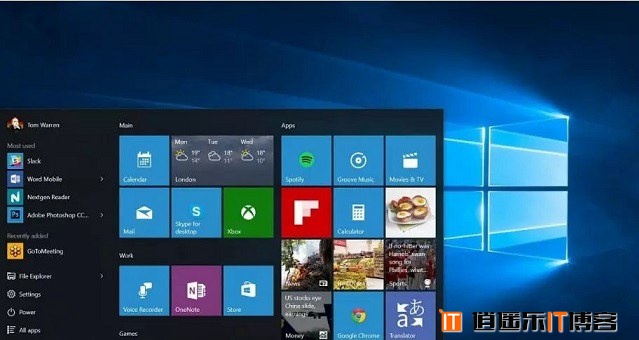
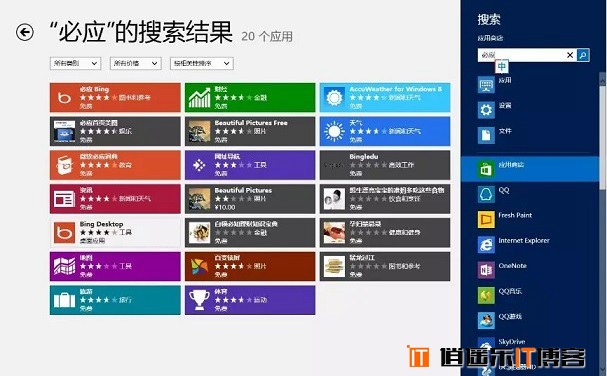
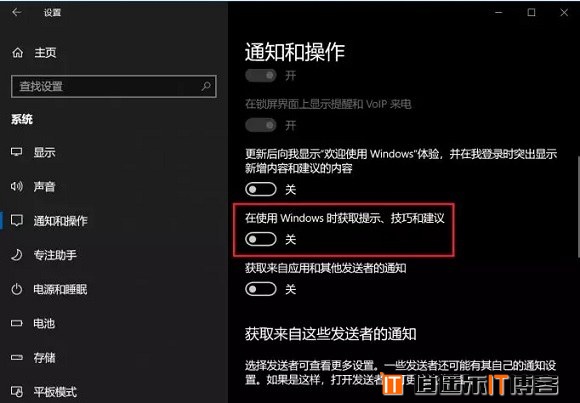
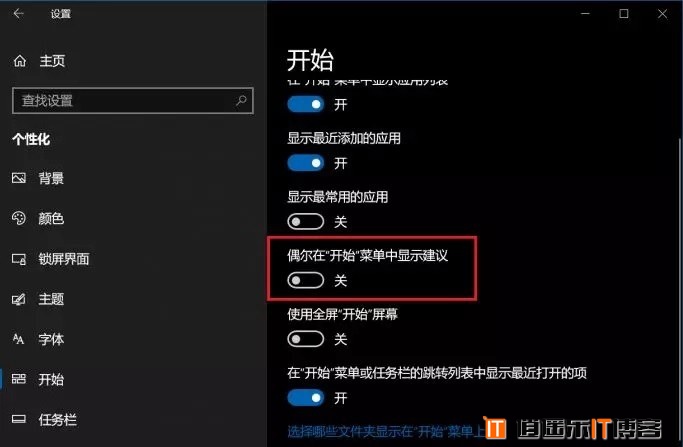
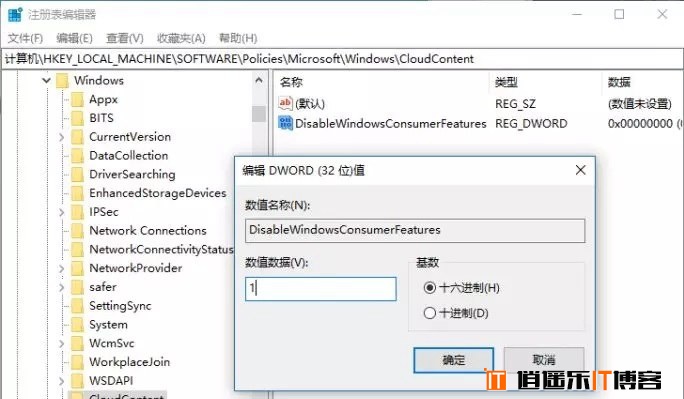
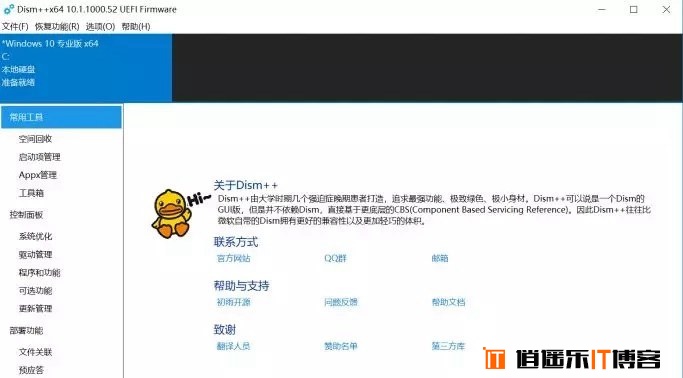
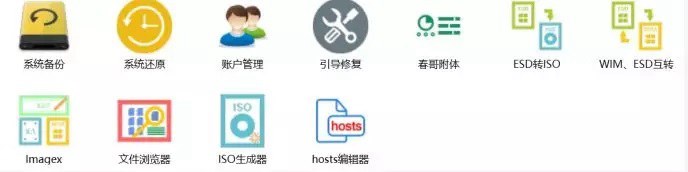






最新评论